Codeansicht für Canvas-App-Steuerelemente verwenden (Vorschauversion)
[Dieser Artikel ist Teil der Dokumentation zur Vorabversion und kann geändert werden.]
Verwenden Sie die Codeansichtsfunktion, um den zugrunde liegenden Code für jedes Steuerelement auf den Bildschirmen Ihrer App anzuzeigen. Der Code verwendet ein verbessertes Format, bei dem es sich um eine Teilmenge von YAML handelt.
Mit der Codeansicht können Sie Folgendes tun:
- Zeigen Sie den Code für jedes Steuerelement auf dem Bildschirm an.
- Kopieren Sie den Code für ein Steuerelement und geben Sie es außerhalb von Power Apps Studio frei.
- Fügen Sie den Code für ein Steuerelement ein und erstellen Sie ein neues Steuerelement auf dessen Basis.
Wichtig
- Dies ist eine Vorschauversion.
- Funktionen in der Vorschauversion sind nicht für den Produktionseinsatz gedacht und können eine eingeschränkte Funktionalität aufweisen. Diese Funktionen stehen vor der offiziellen Veröffentlichung zur Verfügung, damit Kunden frühzeitig Zugriff erhalten und Feedback geben können.
Anmerkung
Da es sich um eine Vorschaufunktion handelt und sich das Format ändern kann. Wir geben keine Garantie für die Kompatibilität mit der Endversion. Das aktuelle Codeformat, das in der Codeansicht angezeigt wird, ist während der Vorschauphase nicht für die Quellcodeverwaltung geeignet.
Den Code anzeigen, kopieren und einfügen
Die Codeansicht zeigt den Code für das ausgewählte Steuerelement und alle seine untergeordneten Steuerelemente an.
In der Codeansicht können Sie Code kopieren und auf einen beliebigen Bildschirm in Ihrer App oder außerhalb von Power Apps einfügen, um das Steuerelement zu duplizieren. Diese Duplizierungsfunktion ist hilfreich, wenn Steuerelemente stark angepasst sind und Sie sie freigeben oder duplizieren möchten.
Ansichtscode
Öffnen Sie Ihre App zur Bearbeitung in Power Apps Studio.
Klicken Sie mit der rechten Maustaste auf das Steuerelement in der Strukturansicht oder auf dem Bildschirm, und wählen Sie dann Code anzeigen (Vorschauversion) aus.
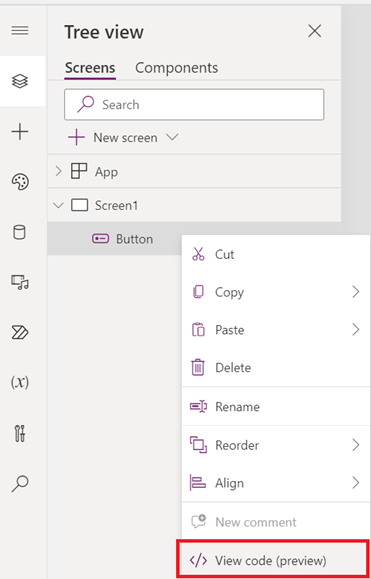
Tipp
Verwenden Sie die Tastenkombination Ctrl+F, um eine bestimmte Zeichenfolge im Code zu finden.
Code kopieren und einfügen
Wenn Sie Ihren Code im Popupfenster der Codeansicht anzeigen, wählen Sie Code kopieren aus.
Geben Sie ihn frei, oder fügen Sie ihn ein, um ein Duplikat des ausgewählten Steuerelements zu erstellen:
- Um ihn freizugeben, fügen Sie den kopierten Code in ein beliebiges Fenster ein.
- Um ein neues Steuerelement aus dem kopierten Code hinzuzufügen, klicken Sie mit der rechten Maustaste auf die Anzeige, wo Sie das neue Steuerelement hinzufügen möchten, und wählen Sie dann Code einfügen (Vorschauversion) aus.
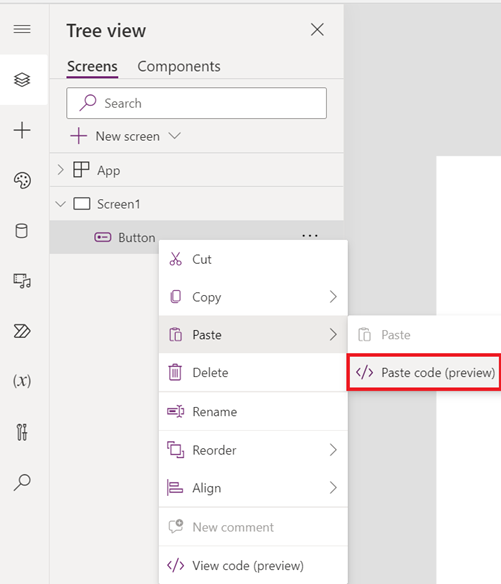
Wichtig
Sie müssen das YAML-Format verwenden, das von Power Apps Studio generiert wird. Der Code wird überprüft, bevor das neue Steuerelement erstellt wird.
Bekannte Einschränkungen
- Sie können den Code für das App-Objekt nicht kopieren und einfügen oder anzeigen.
- Sie können den Code in der Codeansicht nicht bearbeiten.
- Sie können nur Steuerelemente kopieren, die sich auf einem Bildschirm befinden. Sie können eine Anzeige nicht kopieren.
- Wenn Sie Code einfügen, wird das neue Steuerelement an den Koordinaten X=40, Y=40 positioniert. In Zukunft werden die von Ihnen festgelegten X- und Y-Eigenschaften respektiert.